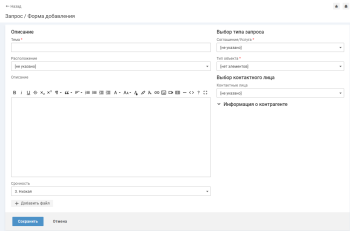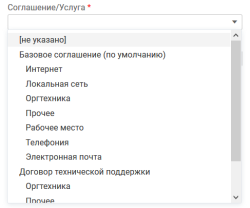Регистрация запроса из карточки отдела или команды
Описание действия
Запрос может быть зарегистрирован из карточки отдела/команды. Контрагентом запроса в этом случае будет являться отдел/команда.
Запрос регистрируется только в карточке неархивного отдела.
Место действия в интерфейсе
Карточка отдела/команды.
Выполнение действия
Чтобы зарегистрировать запрос, выполните следующие действия:
-
Нажмите кнопку Добавить запрос на панели действий карточки отдела/команды.
На весь экран развернется форма добавления. Внешний вид формы зависит от настройки системы и может отличаться от приведенного на рисунке.
-
Заполните поля с параметры привязки запроса: "Соглашение/услуга" и "Тип объекта".
В поле "Соглашение/услуга" отображаются соглашения и (или) услуги, получателем которых является отдел/команда — контрагент запроса. Услуги могут дублироваться в рамках разных соглашений. При выборе услуги, связанной с запросом, учитываются параметры того соглашения, внутри которого выбрана услуга.
Порядок отображения и заполнения полей "Соглашение/услуга" и "Тип объекта" и доступность выбора соглашений и/или услуг в поле "Соглашение/услуга" зависит от настройки системы.
-
Выберите контактное лицо контрагента, если поле выбора отображается на форме.
Возможные значения поля выбора "Контактные лица":
- список сотрудников отдела, если запрос регистрируется из карточки отдела;
- список участников команды, если запрос регистрируется из карточки команды;
- список дополнительных контактных лиц.
При выборе сотрудника-контактного лица его ФИО, телефон и email копируются из карточки сотрудника в поля "Контактное лицо", "Контактный телефон" и "Контактный email", если поля отображаются на форме.
- Заполните остальные поля формы добавления запроса. Поля, обязательные для заполнения, отмечены звездочкой.
На форме добавления запросу можно присвоить признак "массовый запрос", установить связь между массовым и подчиненным запросами, связать новый запрос с массовым, см. Действия с массовыми запросами.
Для выбора запросов для связывания можно воспользоваться поиском, см. Поиск запросов для связывания с массовым
- На форме добавления запроса могут отображаться поля с информацией о контрагенте и других связанных объектах.
-
Нажмите кнопку Сохранить.
При нажатии кнопки Отмена форма добавления закроется, внесенные изменения не сохранятся. На экране отобразится карточка отдела/сотрудника.
Результат действия
При успешном завершении регистрации на экране отобразится карточка нового запроса. Запрос находится в начальном статусе "Зарегистрирован" (registered).
Атрибуты "Дата создания", "Дата регистрации", "Дата обращения" и "Автор запроса" в карточке запроса заполняются автоматически.
Контрагентом запроса указывается отдел или команда, из карточки которой регистрируется запрос.
Если на форме добавления запроса был выбран сотрудник-контактное лицо, то в карточке запроса атрибуты "Контактное лицо", "Контактный телефон" и "Контактный email" заполняются значениями ФИО, телефона и адреса электронной почты из карточки сотрудника.
Настройки действия
Как настроить форму добавления